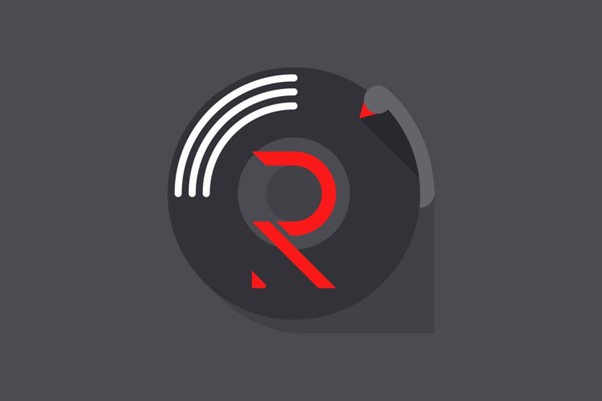
Você está planejando começar a usar o Rythm Discord Bot? Vamos orientá-lo através de tudo o que você precisa saber.
Em essência, o bot Rythm permite que você puxe músicas de servidores de streaming populares para o seu Discord. Infelizmente, o Rythm não está mais funcionando, então você pode querer conferir o bot alternativo Hydra Discord.
Discord, o maior e mais popular servidor VoIP (Voice over Internet Protocol, ou a tecnologia que converte sua voz em um sinal digital) alimentado por IA do mundo, permite que os usuários obtenham a melhor experiência de bate-papo possível usando 'bots' ' (ou robôs) comandos.
Confira algumas bons nomes de bots e ideias populares/únicas or como excluir uma conta do Discord.
O bot de discórdia Rythm, (ou seja, integra-se ao seu Discord), é um bot de música dedicado que pode acessar e reproduzir músicas de serviços populares de streaming de música, como YouTube e Apple Música. Você pode ouvir, alterar e pesquisar qualquer música em sua mente no servidor Discord com os bots Rythm Discord.
O bot do Rythm Discord também pode reproduzir músicas, importar e exportar listas de reprodução e enfileirar todas as suas músicas favoritas para quando você estiver pronto para ouvi-las.
Todos esses recursos foram projetados para facilitar sua vida, automatizando comandos chatos ou repetitivos, para que você não precise executá-los todas as vezes, mantendo a melhor experiência possível. Eles geralmente são gratuitos, mas você pode pagar para obter mais recursos.
Depois que o bot Rhythm for adicionado ao seu servidor, você poderá ingressar em um canal de voz e convocar o bot usando o comando !join ou o painel Rhytm em https://rythm.fm/app. Basta pesquisar ou !tocar a música ou lista de reprodução que deseja ouvir a partir daí.

Como adicionar o Rythm Discord Bot ao Discord Server
Se você já possui uma conta Discord, siga estas etapas simples para adicionar, configurar e usar o Rythm Discord Bot em questão de minutos.
- Usando qualquer navegador, visite o site do bot Rythm, rythm.fm. Você não deve ter problemas com isso, desde que sua conexão com a Internet seja boa.
- Selecione 'Convidar o bot'.
- Você precisará registrar uma conta com seu endereço de e-mail, se ainda não tiver um. Você também pode concluir o registro digitalizando o código QR.
- Faça login na sua conta do Discord e selecione um servidor no menu suspenso.
- Verifique se você tem permissão para gerenciar o servidor (verifique as configurações do servidor para conceder essa permissão). Isso é necessário para concluir a autorização.
- Selecione 'Music Lover' na lista suspensa depois de clicar em 'selecionar um servidor' na página de autorização.
- Clique em 'Continuar' no canto inferior direito da página depois de selecionar o servidor desejado.
- Todas as caixas, incluindo a caixa 'Administrador', devem ser marcadas. Todas as outras configurações serão inválidas se você não fizer isso.
- É fundamental conceder ao bot Rythm Discord a permissão 'Administrador' em seu servidor para obter a melhor experiência. Isso torna mais fácil para o bot Rythm Discord executar tarefas como tocar música e som.
- Para finalizar o processo, pressione o botão 'Autorizar'.
- Você deve autorizar e verificar a configuração completando o Captcha na etapa final. A mensagem 'Obrigado por adicionar Rythm' aparecerá, indicando que você adicionou com sucesso o Rythm Discord Bot ao seu servidor.
Essas etapas podem ser concluídas em questão de minutos. Agora você pode usar comandos simples para iniciar a transmissão e a reprodução de música. Os comandos do bot do Rythm Discord são o próximo tópico que discutiremos.
Embora a lista não seja exaustiva, os comandos usados com mais frequência no servidor bot do Rythm Discord serão priorizados.

Comandos do Rythm Discord Bot
- !play: Este comando toca qualquer música selecionada
- !np: Este comando exibe a música que está tocando no momento.
- !disconnect: Desconecta o bot Rythm do servidor com este comando.
- !skip: Remove a música atual da lista de reprodução.
- !skipto: Navega para qualquer música na fila.
- !move: Este comando move qualquer música de sua escolha para frente ou para trás na fila
- !rewind: Este comando permite que você retroceda a música atual para qualquer ponto desejado.
- !forward: Move a música atual para qualquer ponto desejado.
- !clear: Remove uma música da fila.
- !ping: Verifica o tempo de resposta do Discord do bot.
- !aliases: Exibe os aliases de cada comando de bot.
- !remove: Remove uma música de uma fila que já foi criada.
- !search: Procura uma entrada específica em uma fonte de música.
- !SoundCloud: Procura uma música no SoundCloud.
- !seek: Localiza um ponto específico dentro de uma faixa de música.
- !stats: Mostra as estatísticas do bot.
- !join: Este comando ajuda o bot a responder aos seus comandos de voz.
- !loop: Isso permite que você repita a música atual.
- !loopqueue: Permite fazer um loop em toda a fila de músicas.
- !donate: Exibe instruções para doar ao servidor Rythm.
- !shard: Mostra o fragmento em que você está agora.
- !removedupes: Limpa a fila de músicas duplicadas.
- !info: Fornece informações sobre o Rythm.
- !replay: Reproduz a música atual novamente.
- !settings: Este comando modifica os parâmetros do Rythm.
- !shuffle: Este comando embaralha as faixas enfileiradas.
- !invite: Este comando mostra links de convite.
- !volume: Este comando altera o volume atual da faixa.
- !pause: Este comando pausa a faixa que está sendo reproduzida
- !clean: Este comando limpa as mensagens e comandos do bot.
- !lyrics: Exibe as letras da faixa atualmente em reprodução.
- !playskip: Adiciona uma música à fila e salta direto sobre ela.
- !playtop: Este comando toca a primeira música da fila.
- !queue: Este comando exibe as músicas em uma fila padrão. Se você tiver várias filas, digite o comando seguido pelo número da página. (Por exemplo, fila 4)
- !bassboost: ativa ou desativa o reforço de graves
- !debug: Mostra informações para ajudar a depurar problemas
- !effects clear: Limpa qualquer ou todos os efeitos de áudio
- !effects help: Mostra todos os efeitos de áudio disponíveis
- !lista de efeitos: mostra os efeitos de áudio que estão ativados no momento
- !forceskip: Força o salto da música atual que está tocando
- !grab: Envia a música que está tocando através de DMs
- !help: mostra informações sobre o bot Rhytm
- !invite: mostra informações sobre como convidar o bot
- !leavecleanup:Remove músicas de usuários que deixaram o canal de voz
- !nightcore: alterna o efeito de áudio Nightcore
- !nowplaying:Mostra a música que está tocando no momento
- !pause:Alterna a pausa para a faixa atual
- !playnow:Toca uma música solicitada imediatamente
- !playsotd:Toca a música do dia
- !playsotm:Toca as músicas do mês
- !playsotw:Toca as músicas da semana
- !prune:Prunes mensagens e comandos do Rythm até 100 mensagens
- !resume:Retoma a faixa atual
- !search:Mostra uma lista de músicas que correspondem à palavra-chave de pesquisa
- !settings alwaysplaying: alterna o modo sempre tocando do Rythm
- !configurações anunciam músicas:Alterna o ritmo anunciando cada música à medida que as toca
- !settings autoplay: alterna a reprodução automática de músicas de uma lista de reprodução quando a fila termina
- !settings blacklist: Coloca na lista negra o uso de comandos em canais de texto (alternar)
- !settings defaultvolume:Define o volume padrão
- !settings djonly:permitir apenas que DJs coloquem músicas na fila
- !settings djplaylists:Permitir apenas que DJs enfileirem listas de reprodução
- !settings djrole:Altera qual função é considerada DJ, funções denominadas "DJ" ainda serão aplicadas
- !settings maxqueuelength: Limita o tamanho da fila
- !settings maxusersongs: Limita quantas músicas o usuário pode colocar na fila
- !settings prefix: Altera o prefixo usado para endereçar o Rythm bot
- !settings preventduplicates:Evita que os usuários adicionem músicas duplicadas à fila
- !settings reset: redefine as configurações do Rythm de volta ao padrão
- !slowed:Alterna o efeito de áudio lento
- !sotd:Mostra a música do dia
- !sotm:Mostra as músicas do mês
- !sotw:Mostra as músicas da semana
- !soundcloud:Adiciona uma música solicitada do soundcloud à fila
- !speed: Ativa/desativa o efeito de áudio de velocidade
- !summon:Invoca o bot para o seu canal de voz
- !volume:verifica ou altera o volume atual
- !voteskip:Vote para pular a música que está tocando
Lembre-se de que você deve ter o Rythm instalado em seu servidor Discord para que qualquer um desses comandos funcione corretamente.
O Rythm Discord Bot está atrasado ou não está funcionando? Tente esse
O Rythm Discord é uma ferramenta fantástica, mas nem sempre é confiável. Os usuários relatam problemas que encontram regularmente, como atraso ou falha no funcionamento do bot às vezes. Se isso acontecer com você, siga estas etapas para que seu bot Rythm Discord volte a funcionar rapidamente:
- Certifique-se de que o Bot não esteja silenciado no servidor.
- Verifique se o Bot tem as permissões apropriadas.
- Verifique se o seu Bot está online.
- Faça alterações nas configurações de áudio do seu dispositivo.
- Verifique se você digitou o comando correto.
- Junte-se novamente ao canal depois de sair dele.
Geralmente, uma das opções será suficiente para reativar seu bot Rythm Discord. Em alguns casos, no entanto, pode ser mais benéfico aplicar os passos gradualmente.
Vídeo passo a passo
Se você preferir assistir a este como um vídeo do YouTube, você pode clicar no vídeo abaixo.
Perguntas frequentes sobre o bot do Discord do Rythm
Por que você deve usar o Rythm em vez de outros bots de discórdia?
O bot Rythm tem mais recursos do que qualquer outro bot Discord dedicado a fornecer música de alta qualidade de várias fontes. O Rythm é constantemente atualizado e aprimorado para oferecer a você uma qualidade ainda melhor e atender às suas necessidades! O Rythm promete estabilidade com uma lista de comandos não extensa e fácil de usar.
Qual é o procedimento para remover o Rythm do meu servidor Discord?
Para remover o Rythm do seu servidor Discord, clique com o botão direito do mouse no nome do bot "Rythm" e selecione "Kick Rythm". Você também pode fazer isso na "Lista de membros", mas se o seu servidor for grande, será difícil localizar o bot porque não há recurso de pesquisa.
Qual é o procedimento para adicionar um bot Rythm à minha conta?
O procedimento para adicionar o bot começa no site do Rythm e clique em Invite Rythm to your Discord. Permita o acesso do bot Rythm à sua conta. Escolha o servidor ao qual o bot Rythm será adicionado. No canal de voz selecionado, você também pode selecionar permissões individuais. Em seguida, clique em Autorizar. O bot Rythm será adicionado ao servidor com sucesso, conforme evidenciado por uma mensagem na tela.
. deixe um útil comente com suas ideias, depois compartilhe com seu (s) grupo (s) do Facebook, que considerariam isso útil e vamos colher os benefícios juntos. Obrigado por compartilhar e ser legal!
Divulgação: Esta página pode conter links para sites externos de produtos que amamos e recomendamos de todo o coração. Se você comprar produtos que sugerimos, podemos receber uma taxa de referência. Essas taxas não influenciam nossas recomendações e não aceitamos pagamentos por análises positivas.


